これまでFreeCADを使っていましたが、ちゃんと使い方を習得出来ていないため印刷後、組み立て後に、あぁ、失敗した…干渉しているなどの事態に見舞われていました。そこで、今後のロボット設計の効率を上げる為にFusion360を試してみたいと思い、サブスク版を購入してオンライン講習を受けてみました。
Fusion360 との出会い
こちらからWebを辿って探さなくともプロモーションが連日来ます。どうしても自分の調べているサイト、例えば「ウォームギア 作り方」などとWeb検索を行うと、検索結果に表示されるページには、Fusion360の単語が含まれるものが多数あります。その後は、自分が訪れるサイトの広告やgmailなどでプロモーションが行われます。
また、ページが沢山あるということは、メジャーということであり、行き詰ったときなどに調べるソースが沢山あるというメリットを享受できることになります。
余談になりますが、ロボットを作るには、ロボット本体を組み立てる部品の設計、3Dプリンタでの印刷、組み立て、サーボモータやセンサ、カメラ等の取り付け、各機器の制御、制御命令を出すPCのソフトウェア設計とプログラミング等、あらゆる事に取り組む必要があります。
そんな中、3D設計にだけ時間を費やす訳にもいかないので少しでも効率の良いソフトウェアを使いたいと常々思っていました。そこでプロも使用するFusion360を使ってみて損は無いと考えた訳です。
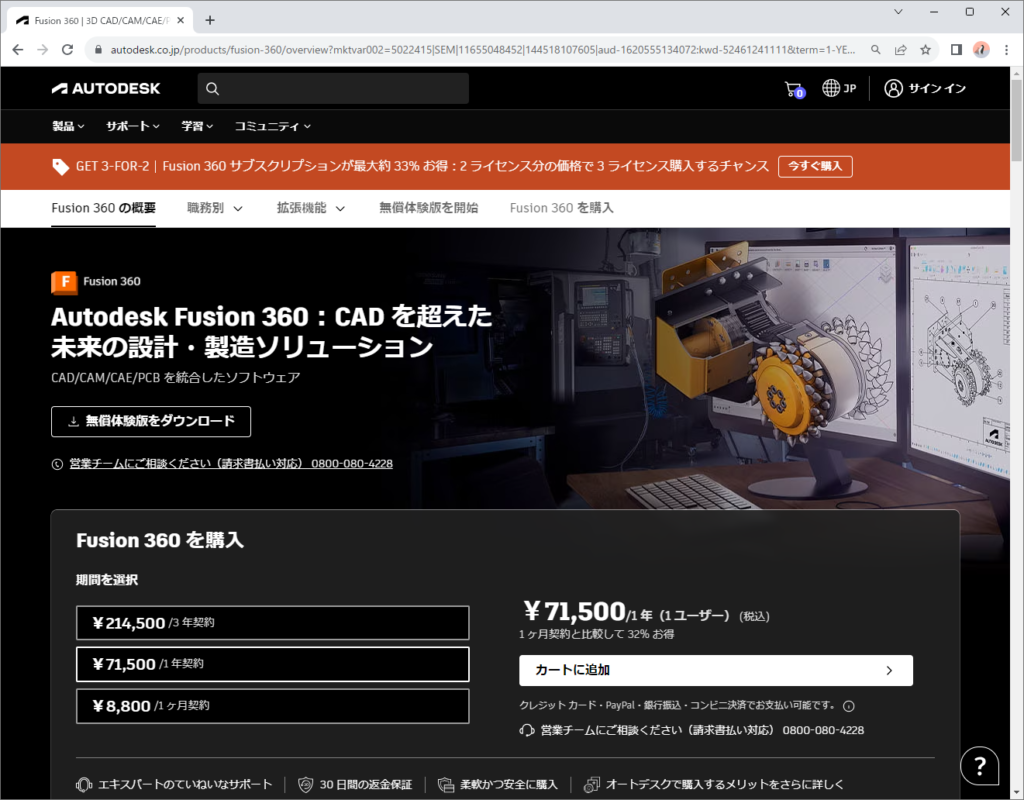
Fusion360 の特徴
使ってみる前に、なぜFusion360が多くの人に使われているのかを調べてみました。
- 2D/3DCAD設計ソフトのトップシェアメーカーであるAUTODESKが提供している
- 実用的・本格的な機能が豊富
- 作成履歴が残り後から修正が簡単にできる
- 3Dモデルからの図面作成、レンダリング、シミュレーションが可能
- クラウドに登録されていれば製造メーカーの部品を利用することが出来る
- エキスパートがフォーラムで質問に答えてくれる
無償体験版をダウンロード
年間ライセンス 71,500円 というのは、結構なお値段ですよね。まずは、無償体験版をダウンロードして使ってみようと思います。
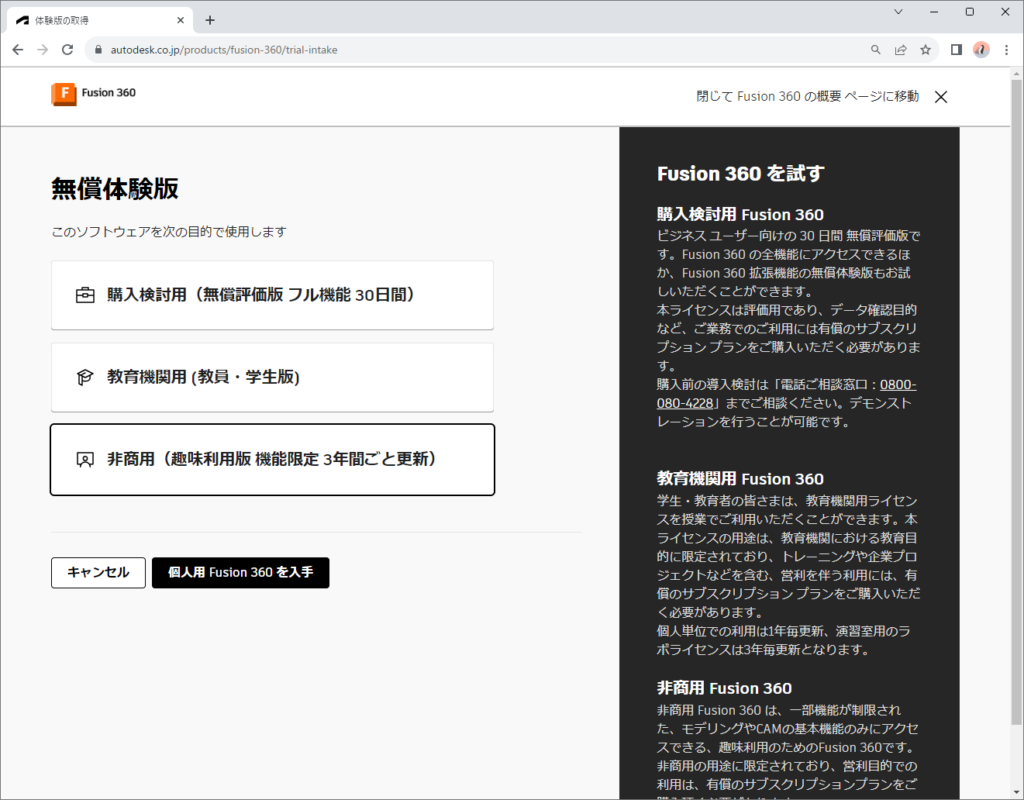
結局、後で購入したので一番上を選べば良かったのですが、個人利用なので一番下の「非商用」を選びました。こちらの無償体験版は、思ったよりも機能制限されており、その後のeラーニングでテキストに出てくるメニューが使えない等ありました。代表例を幾つか挙げておきます。
- レンダリング、シミュレーションが使えません。
- 最大同時に10ファイルまでの利用可能。11ファイルからは読み取り専用になる。
- 図面のエクスポートが使用不可
ダウンロード&インストール
ダウンロード&インストールには、ある程度時間がかかりました。インストール後の初回起動では、自分のプロジェクトをクラウド上に作成する必要があります。当然、非商用の無償体験版では、一般公開は出来ず、プライベートプロジェクトになるようです。
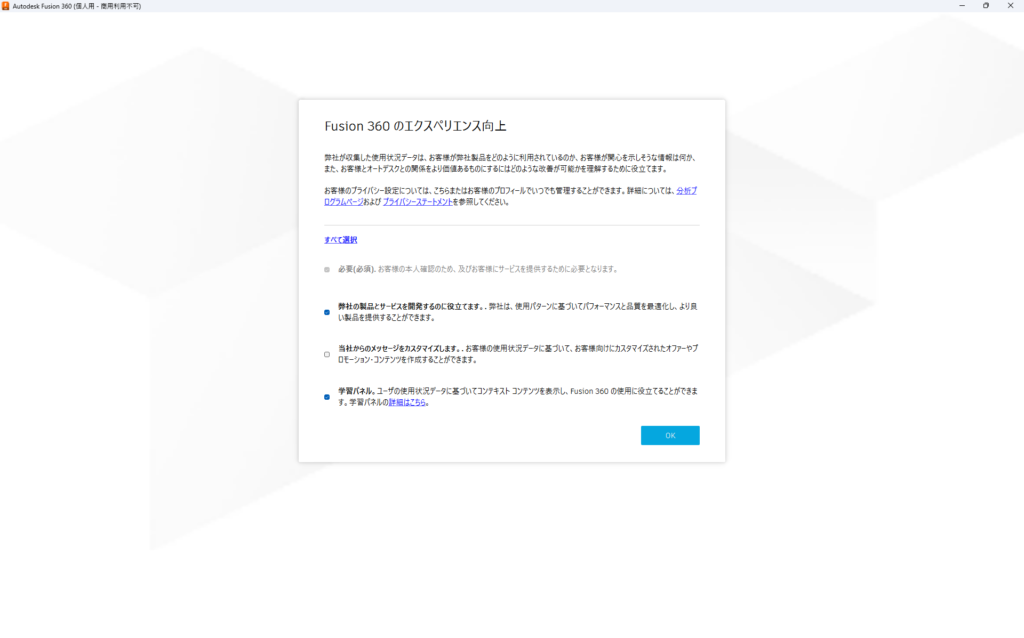
使ってみる
とりあえず、ダウンロードしましたが…何から始める??となりました。いきなり無題のドキュメントが表示されてもさっぱり分かりません!!
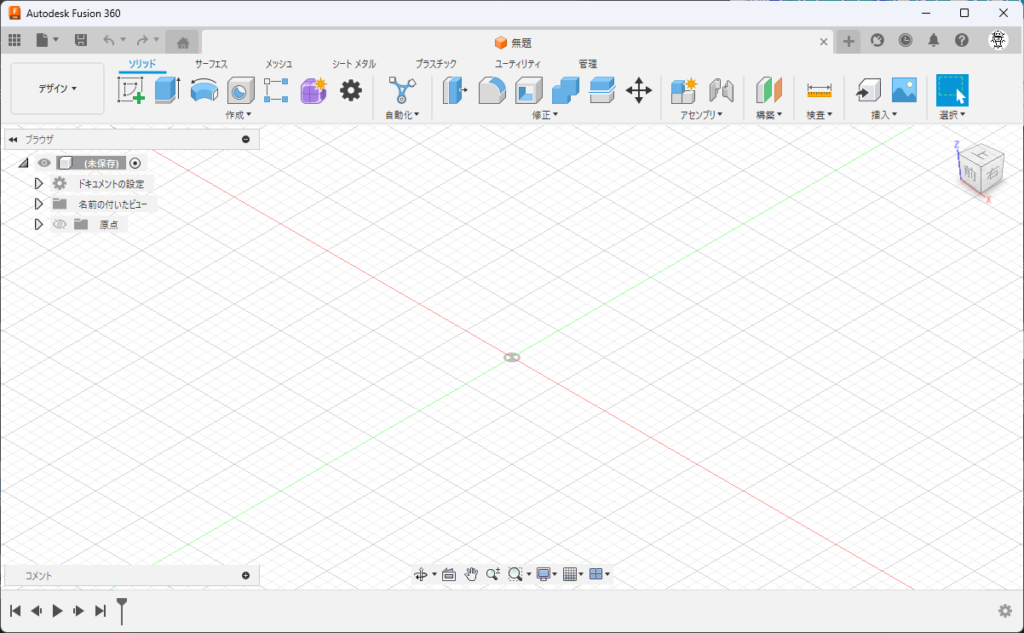
eラーニングで速習する
そこで基礎はeラーニングで覚えようと思い、有料ですが、早く使えるようになりたかった為、ポチッとしました。
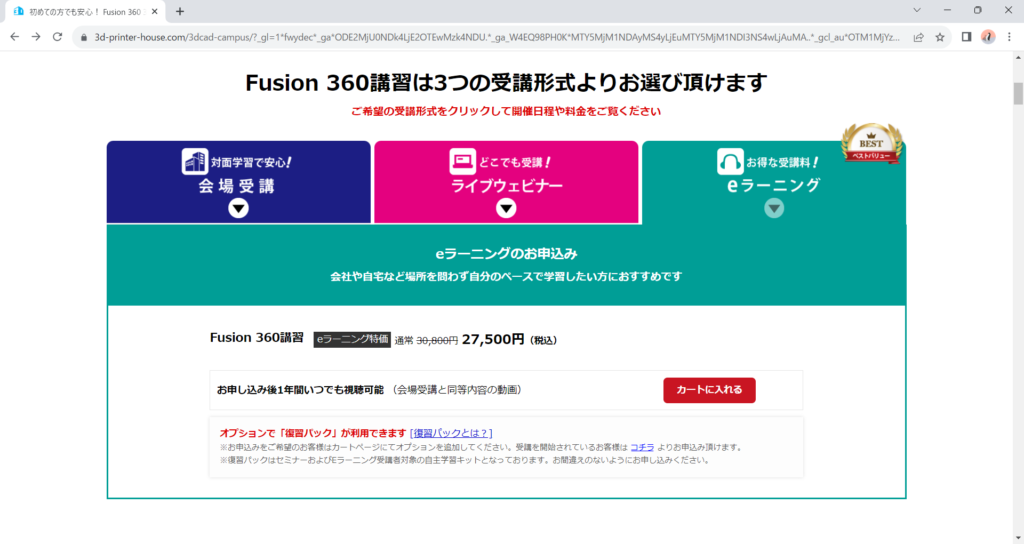
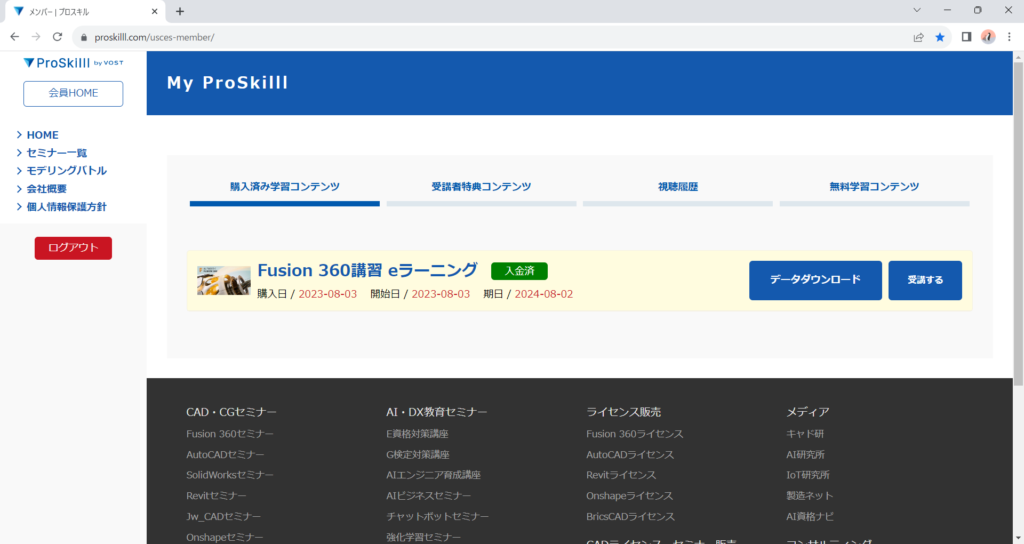
集中すれば1日で全14回を受講できます。会場受講の場合は、2日間で行うようです。
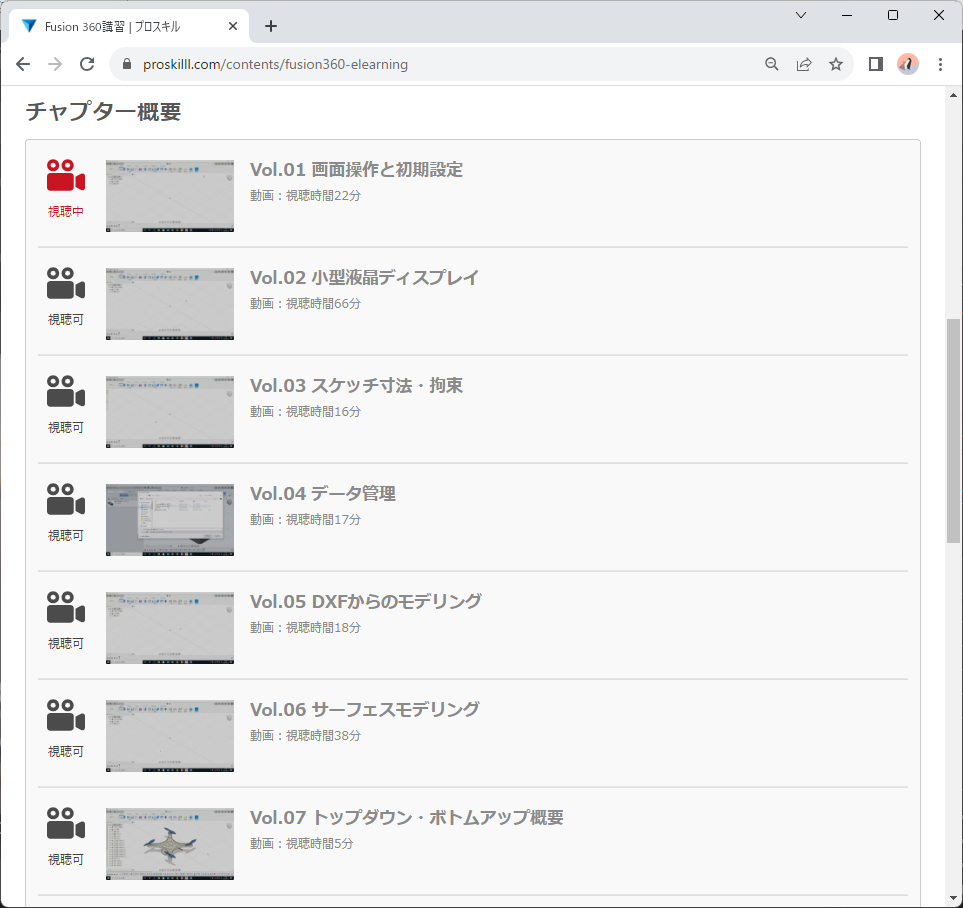
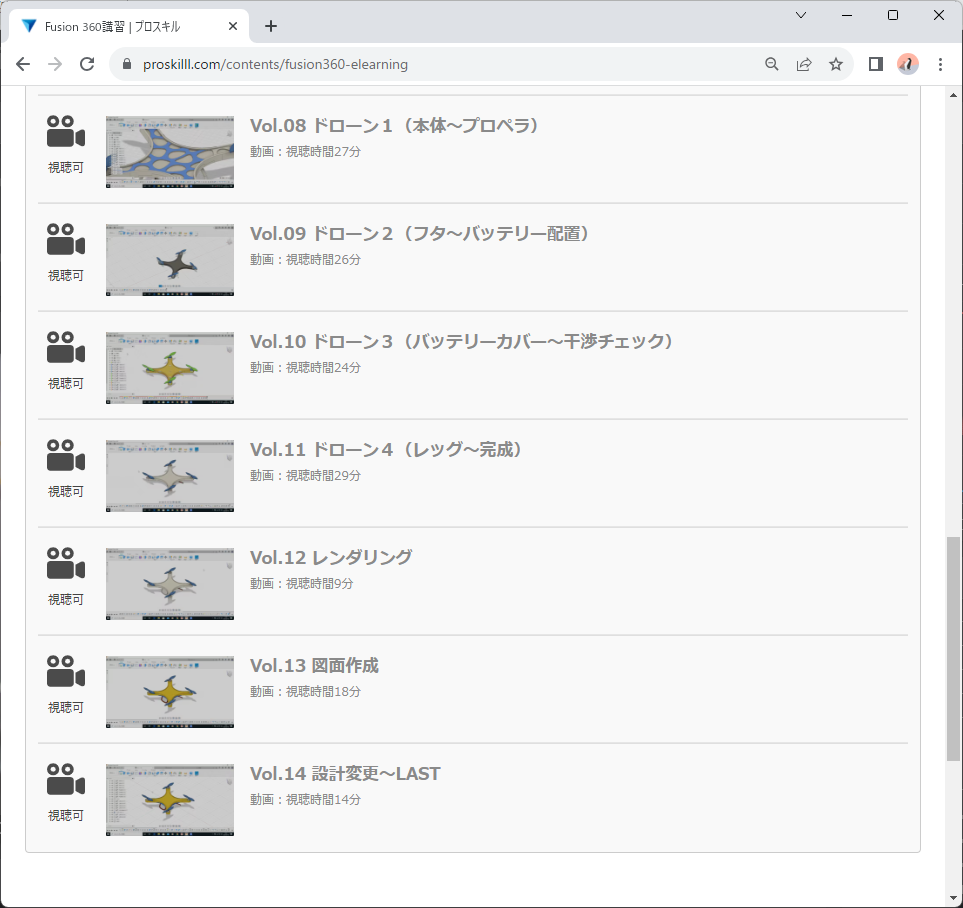
このeラーニングでは、小型液晶ディスプレイとドローンの3Dモデルを作っていく過程で基本的な操作や設計の流れを学んでいきます。
基本操作が分かるようになったのでFusion360でオリジナル部品を設計してどんどん作っていきたいと思います。
以上
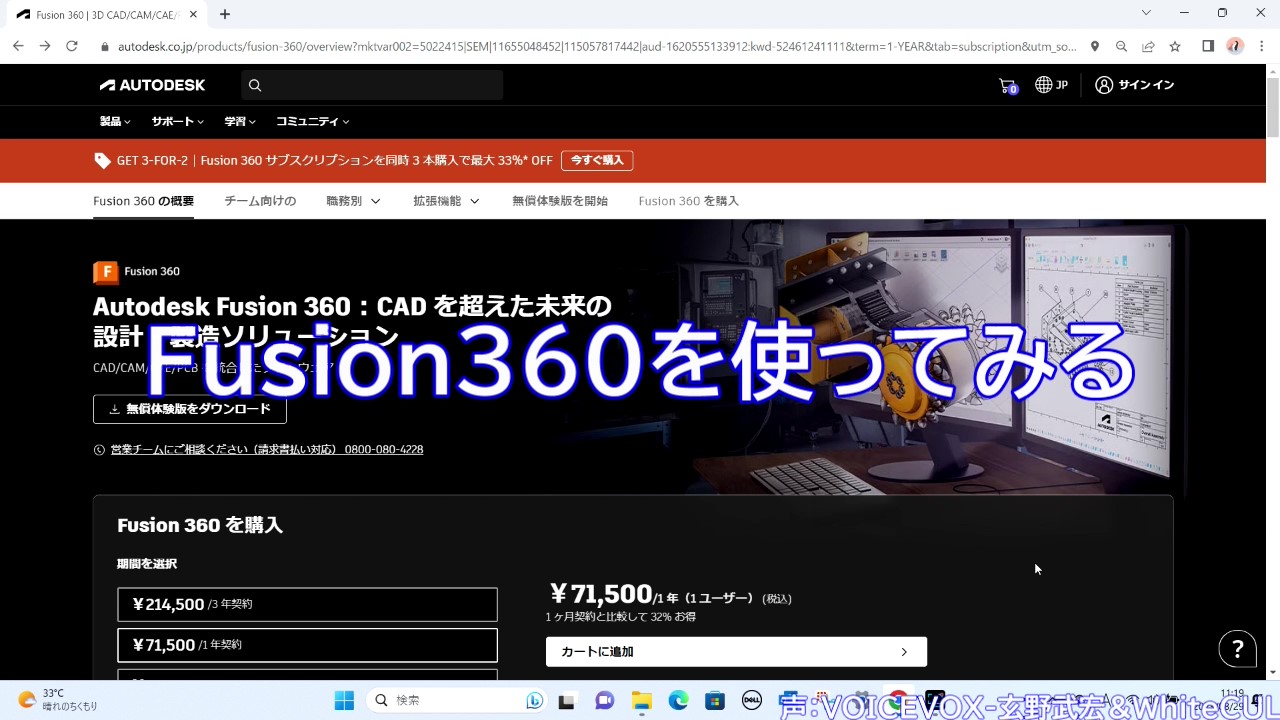


コメント
I like this site it’s a master piece! Glad
I observed this ohttps://69v.topn google.Blog range